
这段代码详解介绍了DW(Dreamweaver)用于制作个人网页的完整过程和技术要点。
在当今数字化时代,拥有一个专业的个人网页是展示自我、建立专业形象以及吸引潜在客户的重要方式,Adobe Dreamweaver(简称DW)作为一款功能强大且易于上手的网页设计软件,为用户提供了从设计到开发的完整解决方案,本文将详细介绍如何使用DW来创建一个完整的个人网页,并分享一份详尽的代码示例。
第一步:准备素材与规划网站结构
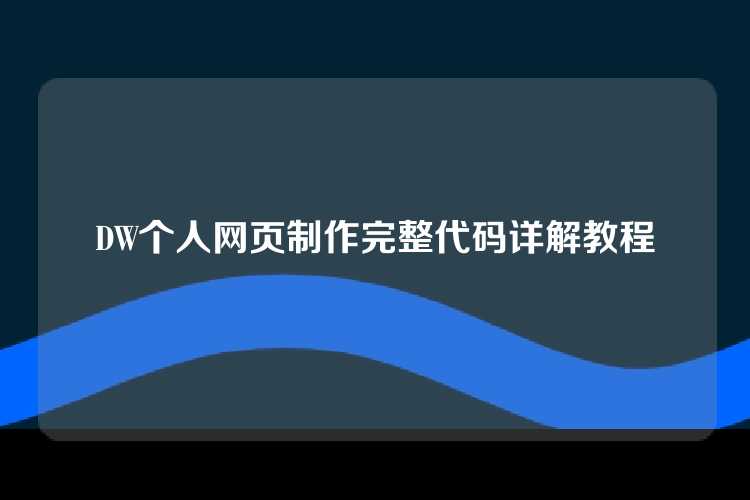
在开始任何设计之前,首要任务是明确你的个人网页需要包含哪些信息,个人网页应包括个人信息介绍、教育背景、工作经验、项目案例、联系方式等部分,规划好这些元素后,可以开始设计布局和样式。
第二步:打开Dreamweaver并新建项目
打开Adobe Dreamweaver,选择“文件” > “新建” > “站点”,按照提示输入站点名称和路径,然后选择“HTML5”模板或直接创建空白文档,开始编写网页内容。
第三步:设计网页布局
在DW中,可以使用网格布局工具来帮助你快速搭建网站的基本框架,点击“设计”视图下的“网格”按钮,然后拖动鼠标绘制出页面的主布局区域(如顶部导航栏、侧边栏、主体内容区等),利用CSS样式设置这些区域的颜色、宽度和间距,使页面看起来更加整洁美观。
第四步:添加网页内容
在“代码”视图中,你可以直接编写HTML和CSS代码来实现各种功能,在<body>标签内嵌入文章正文;使用<div>标签定义不同的模块区域;通过<a>标签创建链接指向其他页面或网站;利用<iframe>标签嵌入外部资源,不要忘了添加必要的注释,以便后续维护和修改时能够更容易地理解每个部分的作用。
第五步:优化视觉效果与响应式设计
为了让网页在不同设备上都能正常显示,实现响应式设计至关重要,在DW中,可以通过设置媒体查询来调整布局和字体大小,确保小屏幕上的内容仍然清晰易读,还可以利用CSS动画效果让网页更具吸引力,但要注意保持代码简洁高效。
第六步:测试与发布
完成网页设计后,进行全面测试以确保所有链接都可访问、图像文件正确加载、表格数据格式正确等,建议在不同浏览器环境下试用,以保证兼容性,将网页上传至服务器(如阿里云提供的服务),获取域名地址后即可正式上线。
示例代码:简单个人主页HTML结构
<!DOCTYPE html>
<html lang="zh-CN">
<head>
<meta charset="UTF-8">
<title>个人主页</title>
<style>
body {
font-family: Arial, sans-serif;
margin: 0;
padding: 0;
}
.header {
background-color: #333;
color: white;
padding: 10px;
text-align: center;
}
.content {
margin-top: 50px;
padding: 20px;
}
@media (max-width: 768px) {
.header {
padding: 10px;
}
}
</style>
</head>
<body>
<div class="header">
<h1>张三的个人主页</h1>
</div>
<div class="content">
<p>欢迎来到我的个人主页!你可以了解到我的一些基本信息。</p>
<a href="https://example.com" target="_blank">访问我的LinkedIn</a>
</div>
</body>
</html>通过以上步骤,你可以借助Adobe Dreamweaver轻松打造一个美观实用的个人网页,掌握这些基础技能后,你还可以进一步学习更多高级技巧,以满足不同场合和个人风格需求。
